7 tipů pro Google SketchUp
Zajímavý program pro trojrozměrné kreslení - Google SketchUp - mě nadchnul natolik, že jsem si s ním začal po večerech trochu hrát. Objevil jsem několik zajímavých postřehů, které se můžou hodit při průzkumu a možná ušetří i nějaký čas.
1. Nástroj modifikace - Push/Pull tool
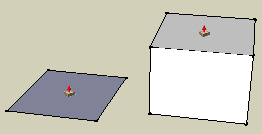 Slouží k vytvoření třetího rozměru u dvojrozměrných obrázků. Stačí nakreslit obrys a tímto nástrojem jej vytáhnout do prostoru. Když už máte nakreslený nějaký trojrozměrný objekt, stačí si vybrat některou rovinu a tímto nástrojem ji upravovat. Jednu stěnu posunout dovnitř, druhou zase postrčit ven.
Slouží k vytvoření třetího rozměru u dvojrozměrných obrázků. Stačí nakreslit obrys a tímto nástrojem jej vytáhnout do prostoru. Když už máte nakreslený nějaký trojrozměrný objekt, stačí si vybrat některou rovinu a tímto nástrojem ji upravovat. Jednu stěnu posunout dovnitř, druhou zase postrčit ven.
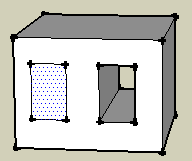 Vytvoříte-li nějaký obrys v rovině (např. obdélník), stačí jej nástrojem zatlačit a máte okno.
Vytvoříte-li nějaký obrys v rovině (např. obdélník), stačí jej nástrojem zatlačit a máte okno.
2. Zarovnání na stejné rozměry
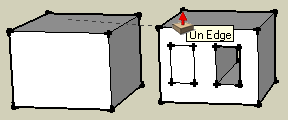 Pro změnu nástrojem push/pull se často hodí možnost zarovnat rozměry přesně podle jiného objektu či roviny. V tom případě stačí na objekt najet myší a provede se zarovnání s rovinou či hranou pod kurzorem.
Pro změnu nástrojem push/pull se často hodí možnost zarovnat rozměry přesně podle jiného objektu či roviny. V tom případě stačí na objekt najet myší a provede se zarovnání s rovinou či hranou pod kurzorem.
3. Trojklik - označ vše
Manipulace se složitějšími objekty je o něco obtížnější, hodí se označení celého objektu. K tomu stačí poklepání trojklikem. Jedno kliknutí označí vnitřní rovinu, dvojklik označí rovinu včetně hran, trojklik celý objekt.
4. Přesná definice rozměrů
Pokud vytváříte objekt, u kterého potřebujete přesné rozměry, stačí je po ukončení operace zadat na klávesnici a potvrdit klávesou enter. Poslední úkon bude vymezen přesně tímto rozměrem.
Ať již jde o vytažení nějakého objektu, posunutí, rozměr čtverce či poloměr kruhu. Například u čtverce lze zadat více hodnot oddělených středníkem. Mění se ty hodnoty, které jsou při úkonu zobrazovány v poli vpravo dole. U trojúhelníku je možné měnit počet stran ještě před kreslením.
5. Volba potřebných jednotek
Pravděpodobně budete rádi za změnu výchozích jednotek dokumentu na metry nebo jiné jednotky. Nastavení dokumentu lze změnit v menu Window - Model Info - záložka Units. Já jsem volil Format na hodnoty Decimal a Meters.
6. Nástroj obrysu - Offset tool
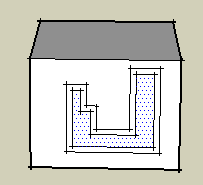 Je vhodný pro zdvojení složitějších obrysů. Máte vytvořený klenutý oblouk a chcete jej zvýraznit povytažením? Nebo jen udělat rychle rám kolem okna? Stačí použít offset tool. Zvolit jak má být obrys vzdálen od originálu a kliknout.
Je vhodný pro zdvojení složitějších obrysů. Máte vytvořený klenutý oblouk a chcete jej zvýraznit povytažením? Nebo jen udělat rychle rám kolem okna? Stačí použít offset tool. Zvolit jak má být obrys vzdálen od originálu a kliknout.
Většinou se následně použije nástroj Push/pull na některou z nově vytvořených vnitřních částí. Ať už jde o rovinu vnitřní (na obrázku modře tečkovanou) či o tu mezi obrysy.
7. Skryté možnosti Google SketchUp
Po prvním seznámení mi připadal program Google SketchUp velmi příjemný na ovládání. Žádné složité funkce, žádné studování manuálů a hned se dalo začít kreslit. Nicméně po delším zkoušení začalo občas něco chybět.
Nicméně nezoufejte. Výchozí nástrojová lišta je totiž hlavně pro nováčky a první seznámení s programem. Jakmile se již orientujete, stačí si přidat lišty další. Celkem jich je v programu ukryto 14 (View - Toolbars).
Lišta pro první seznámení s programem

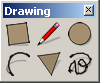 kreslení základních objektů a primitiv
kreslení základních objektů a primitiv
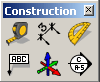 lišta konstruktérů, kótování, měření, změna počátku souřadné soustavy.
lišta konstruktérů, kótování, měření, změna počátku souřadné soustavy.
 základní nástroje pro označování, barvení objektů a mazání
základní nástroje pro označování, barvení objektů a mazání
 lišta pro vytváření, přepínání a skrývání vrstev
lišta pro vytváření, přepínání a skrývání vrstev
 procházení scénou
procházení scénou
 manipulace s pohledem kamery, přesuny, otáčení, přibližování a vzdalování
manipulace s pohledem kamery, přesuny, otáčení, přibližování a vzdalování
 řezy - zobrazení řezů a jejich rovin. Přidání řezu je možné přes menu Tools - Section Plane
řezy - zobrazení řezů a jejich rovin. Přidání řezu je možné přes menu Tools - Section Plane
 nástroje spojené s Googlem - Google Earth a knihovna objektů
nástroje spojené s Googlem - Google Earth a knihovna objektů
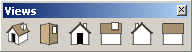 přepínání pohledů na scénu
přepínání pohledů na scénu
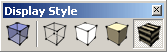 rychlé přepínání stylu zobrazení objektů
rychlé přepínání stylu zobrazení objektů
 editační nástroje, možnost změny měřítka nebo modifikace objektu, tažení jednoho objektu v linii druhého (velmi efektní pro tvorbu potrubí)
editační nástroje, možnost změny měřítka nebo modifikace objektu, tažení jednoho objektu v linii druhého (velmi efektní pro tvorbu potrubí)
 změna osvětlení scény, zapnutí a vypnutí stínů
změna osvětlení scény, zapnutí a vypnutí stínů
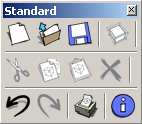 základní lišta Windows pro práci se soubory, kopírování, tisk a podobně
základní lišta Windows pro práci se soubory, kopírování, tisk a podobně
Další zajímavé informace
Editor je pro domácí použití zdarma a stahovat jej můžete na adrese http://sketchup.google.com/. Instruktážní videa a další zajímavé tipy je možné najít na stránkách SketchUp - Video Tutorials. Případně instruktáž přímo do programu Google SketchUp - SketchUp Self-paced tutorials.
Tip: Krátké zprávy a zajímavosti (rychlý přístup https://kryl.info/kratce)
Související
- Google SketchUp zdarma (28. 04. 2006 08:59)
- Google koupil 3D kreslení (15. 03. 2006 08:18)

